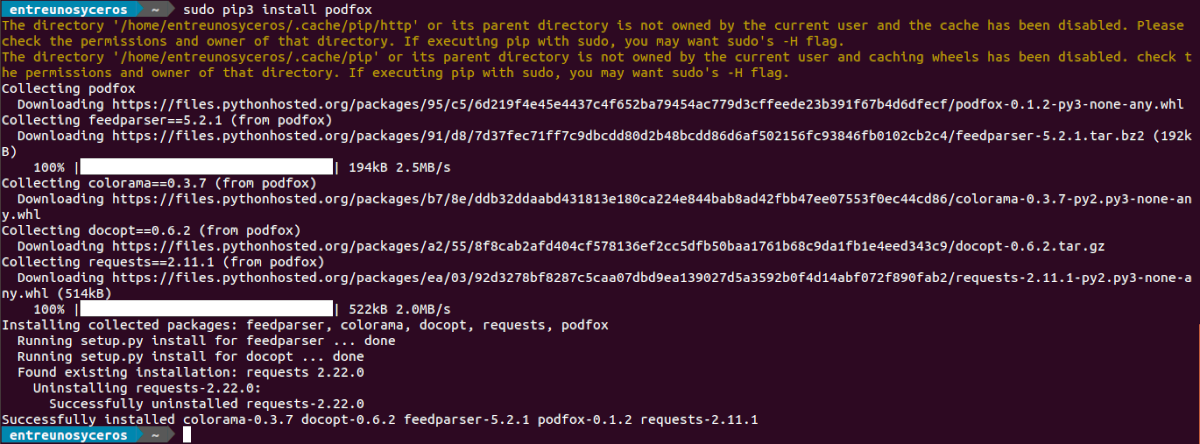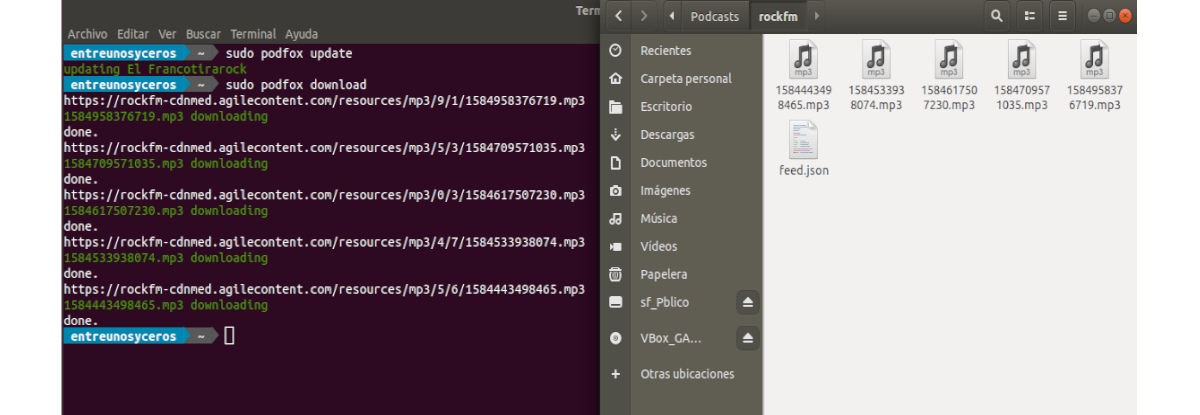Trong phần tiếp theo, chúng ta sẽ xem xét về Podfox. Chương trình này nó sẽ cho phép chúng tôi tải xuống podcast từ thiết bị đầu cuối từ Ubuntu khá hiệu quả. Ngày nay, có nhiều lựa chọn khác nhau để lắng nghe và quản lý podcast yêu thích của chúng tôi từ giao diện đồ họa, nhưng công cụ này sẽ cung cấp cho chúng tôi khả năng tải chúng xuống theo nhóm trực tiếp từ thiết bị đầu cuối.
Trong những dòng tiếp theo, chúng ta sẽ xem xét Podfox. Với ứng dụng này, tất cả những người hâm mộ thiết bị đầu cuối đều có thể tải xuống các chương mới, mặc dù chúng tôi sẽ cần một trình phát để có thể nghe các chương đã tải xuống.
Cài đặt Podfox
Ứng dụng khách podcast Podfox thay vì cài đặt trực tiếp thông qua công cụ quản lý gói Ubuntu, chúng tôi sẽ phải tải nó qua trình cài đặt gói python (Pip). Phân phối Podfox thông qua Pip có nghĩa là miễn là chúng ta có phiên bản Python chính xác trong hệ điều hành của mình, thì nó đã sẵn sàng hoạt động.
Cài đặt Python
Ngày nay, đối với hầu hết người dùng Gnu / Linux, Python đã được cài đặt sẵn trên hệ thống. Điều này là do thực tế là nhiều chương trình phụ thuộc rất nhiều vào ngôn ngữ Python. Nếu vì bất kỳ lý do gì, chúng tôi không có công cụ gói Pip chạy trên hệ thống của mình, chúng tôi sẽ cần phải cài đặt nó bằng tay. Điều này rất dễ thực hiện, chúng ta sẽ chỉ phải mở một terminal (Ctrl + Alt + T) và thực hiện lệnh:
sudo apt install python3-pip
Lưu ý: Podfox cần Python3 và Pip3 để hoạt động, vì vậy nếu chúng ta cài đặt Python 2 và Pip, nó sẽ không hoạt động.
Cài đặt Podfox
Sau khi cài đặt Python3, chúng ta có thể sử dụng pip3 để lấy mã mới nhất trực tiếp từ internet và cài đặt trên máy tính của chúng tôi. Để tiến hành cài đặt, chúng ta chỉ cần thực hiện:
sudo pip3 install podfox
Thêm các tập
Để bắt đầu chúng ta sẽ cần thêm một phông chữ. Chúng tôi sẽ thực hiện việc này bằng cách truy cập trang web của chương trình mà chúng tôi muốn nghe và lấy nguồn rss. Trong ví dụ này, tôi sẽ sử dụng Rock FM.
Sau khi lấy nguồn cấp dữ liệu, chúng tôi sẽ mở một thiết bị đầu cuối và sử dụng lệnh mkdir để tạo một thư mục nơi tất cả các tệp sẽ được tải xuống.
mkdir -p ~/Podcasts
Điều tiếp theo chúng tôi sẽ làm là tạo tệp cấu hình cho Podfox. Để làm điều này, chúng tôi sẽ sử dụng lệnh:
touch .podfox.json
Bây giờ chúng ta có thể chỉnh sửa tệp cấu hình mới tạo:
vim ~/.podfox.json
Bên trong, chúng tôi sẽ dán đoạn mã sau. Chắc chắn rằng thay đổi 'tên tài khoản'trong mã hiển thị bên dưới cho tên người dùng hệ thống của bạn:
{
"podcast-directory" : "/home/nombre-de-usuario/Podcasts",
"maxnum" : 5
}
Khi chúng ta có mã trước đó bên trong tệp, chúng ta chỉ phải lưu nó và quay lại thiết bị đầu cuối. Khi đã ở trong đó, chúng tôi sẽ sử dụng URL mà chúng tôi đã lấy trước đó và chúng tôi sẽ thêm nó theo cách sau:
sudo podfox import https://www.rockfm.fm/api/es/programas/el-francotirarock/audios/rss.xml rockfm
Trong đoạn mã trên, "Rockfm" là tên viết tắt mà chúng tôi sẽ có thể làm việc này rss. Quá trình này có thể được lặp lại với bao nhiêu podcast mà chúng tôi quan tâm. Bạn cũng phải chắc chắn rằng bạn thay đổi 'số tối đa' trong file podfox.json nếu chúng ta quan tâm đến việc tải xuống hơn 5 chương.
Tải xuống các tập mới
Tải xuống các tập mới trong ứng dụng yêu cầu hai lệnh. Với lệnh đầu tiên này, chúng ta sẽ cập nhật phông chữ trong Podfox.
sudo podfox update
Khi mọi thứ đều được cập nhật, chúng tôi có thể tải các tập mới xuống thư mục sẽ được tạo trong ~ / Podcast với lệnh:
sudo podfox download
Chúng ta có thể kiểm tra các lệnh khác cho podfox gõ vào thiết bị đầu cuối:
podfox
Phát các tập phim
Đây là một ứng dụng khan hiếm trong lĩnh vực này, vì nó chỉ hoạt động như một cách để tải xuống các tập từ nguồn cấp dữ liệu bằng cách sử dụng lệnh. Nó không có trình phát âm thanh hoặc video tích hợp. Để khắc phục điều này, chúng ta có thể cài đặt VLC hoặc bất kỳ chương trình nào khác cho phép chúng tôi sao chép chúng.
Để cài đặt bất kỳ chương trình nào trong số này, chúng tôi sẽ chỉ phải mở một thiết bị đầu cuối (Ctrl + Alt + T) và sử dụng trình quản lý gói. Chúng tôi cũng có thể sử dụng tùy chọn phần mềm Ubuntu để tải một số phần mềm phát các chương đã tải xuống.
Về chương trình này, bạn có thể nhận thêm chi tiết từ trang trên GitHub của dự án.